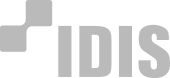Задать
Вопрос
Задать вопрос и получить ответ
по интересующей Вас теме.
Вопросы и ответы 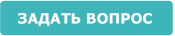
Вопрос:Здравствуйте! Подскажите, пожалуйста, IP защиты корпуса видеокамеры DC-D4536RX-A Юлия Борисова, 15 апреля 2025 в 10:40Ответ:Добрый день !
Данная модель камеры предназначена для установки внутри помещения, поэтому класс защиты IP и IK на сайте не указывается. |
Вопрос:Добрый день! Ответ:
Дмитрий, добрый день ! Камеры DC-E4213WRX / DC-E4513WRX не имеют отдельной кнопки сброса или контактных площадок для замыкания на плате. Для сброса к заводским настройкам при утере пароля требуется замкнуть на корпус (массу/минус) 8-й контакт слота карты SD (левый, если смотреть на слот с тыльной стороны камеры, и контакты слота идут по нижней стороне, т.е. карта вставляется вниз контактными площадками). Замыкание при использовании скрепки происходит за счет соединения лапки 8-го контакта с корпусом слота, являющимся массой. Логика сброса та-же, что при использовании кнопки - снять питание с аппарата > замкнуть контакт > подать питание > подождать 10-15 сек. > снять питание > разомкнуть контакты > подать питание (камера сброшена). Более детальную схему отправим Вам на указанную электронную почту. |
Вопрос:На АРМе IDDIS не отображается прямая трансляция камер. На экране надпись "Сервис стриминга: Таймаут соединения". На сервере все камеры "показывают". Произошло это после планового (корректного) выключения сервера. Павел Евгентевич, 26 марта 2025 в 10:29Ответ:Павел, добрый день ! Рекомендуем Вам принудительно остановить все сервисы в "Диспетчере сервиса". Для этого на основном сервере, где установлен сервис "Администрироавния", в меню "Пуск" запустите "Диспетчер сервиса" -> "Остановить все сервисы"
После остановки, необходимо "Запустить все сервисы". Если ситуация не изменится, напишите пожалуйста запрос на почту: support@idisglobal.ru |
Вопрос:Имею камеру DC-T3233HRXL. Ответ:
Добрый день. |
Вопрос:при подключении камеры в idis center можно выбрать idis/sistore, а как подключить камеру по onvif или по h264 ??? fedor, 9 января 2025 в 14:53Ответ:
Добрый день. |
Вопрос:В коммутаторе DH-2328PF имеется ли функция stp и RStP Ответ:
Добрый день. |
Вопрос:Добрый день! Ответ:
Добрый день. |
Вопрос:При подключении монитора пишет, что ВХОД НЕ ПОДДЕРЖИВАЕТСЯ. Как изменить настройки? Леонтьев ИВ, 18 июня 2024 в 15:53Ответ:
Добрый день. |
Вопрос:Почему в веб-интерфейсе нет меню "Пользователи и группы"? Захожу под админом Пилипенко Денис Евгеньевич, 18 июня 2024 в 10:16Ответ:
Добрый день. |
Вопрос:Здравствуйте, подскажите как можно сбросить пароль на видеорегистраторе idis tr-s4516. При установке ввёл пароль, а сейчас не помню какой. Бакланов Сергей, 29 мая 2024 в 17:15Ответ:
Добрый день. |
Вопрос:Хочу уточнить, есть ли какие-либо ограничения по монтажу ваших видеокамер на электрических лотках в многоквартирном жилом доме? Может быть будут какие-то наводки в данном случае Фёдорова Татьяна Михайловна, 29 мая 2024 в 14:28Ответ:
Добрый день. |
Вопрос:IDIS устанавливается на вин11, но не запускается Сутбаева Гаухар, 22 апреля 2024 в 09:16Ответ:
Добрый день.
Прошу вас уточнить вашу версию ПО и если она ниже указанных, то обратиться в технический отдел IDIS для получения актуальной версии ПО поддерживающей Windows 11. |
Вопрос:Добрый день. Ответ:
Добрый день. |
Вопрос:Как мне узнать ip-адрес камеры? купил камеру у знакомого, не знаю как подключить. Зяблицев В.А., 7 марта 2024 в 14:12Ответ:
Добрый день. |
Вопрос:Добрый день, Ответ:
Добрый день. |
Вопрос:Добрый день. Есть задача установить камеры DC-T4536HRX в систему на ПО Макроскоп, будут ли они корректно работать? Дмитрий, 13 февраля 2024 в 10:12Ответ:
Добрый день. |
Вопрос:Не могу подключить камеру dahua с функцией звукозаписи к регистратору ,DR-2504 нужна ли какая нибудь утилита или дополнительное программное обеспечение Артем Вадимович , 8 февраля 2024 в 11:40Ответ:
Добрый день. |
Вопрос:Как узнать сколько пользователей подключено к камере видеонаблюдения Марина Лит , 23 января 2024 в 21:21Ответ:
Добрый день. |
Вопрос:Подскажите как при первом подключении зайти на web интерфейс камеры DS Т3233HRX, какой по умолчанию логин(ID) и пароль Тимошин Игорь Витальевич, 22 января 2024 в 10:25Ответ:
Добрый день. |
Вопрос:Подскажите, какой протокол используется для управления PTZ камерами? Виктор, 13 декабря 2023 в 07:49Ответ:
Добрый день. |
Вопрос:Какая ссылка для протокола RTSP у камер IDIS? 29 августа 2022 в 08:29Ответ:Для первого потока, с портом по умолчанию 554:
rtsp://логин:пароль@IP адрес камеры:554/trackID=1 В IP-видеорегистраторах (прошивка 3.2.0 и выше) исходящий RTSP поток можно получить по ссылке: rtsp://логин:пароль@IP-адрес:554/trackID=(номер камеры)&streamID=(номер потока) Обязательными условиями является: 1. В настройках видеорегистратора, раздел сетевых настроек следедует разрешить передачу RTSP потоков. 2. В параметрах пользователя системы указать возможность получения RTSP потока и назначить пароль отличный от пароля назначенного для доступа к видеорегистратору.
Также возможно получение RTSP через ONVIF запрос (IDIS также поддерживает и такой запрос):
rtsp://логин:пароль@IP_адрес_камеры:554/onvif/media?profile=Profile1 (1 - номер потока в настройках камеры)
|
Вопрос:Добрый день! Имеев в эксплуатации камеру DC-T3233HRXL (HW1.0/SW2.0.1) около полугода. С недавнего вермени поток h.264 с некоторой переодичностью начал терять кадры. Регулярные разрывы каждые пару минут. При этом связь с камерой стабильна, пакеты не теряются. Могу прислать ролик с примерами. Зимой такой проблемы не было. Бурцев Владимир, 23 мая 2022 в 12:58Ответ:
Добрый день.
Найдите с помощью IDIS Discovery камеру (после нажатия кнопки Сканирование появится список камер в сети) |
Вопрос:Здравствуйте. Подскажите пожалуйста данные камеры (DC-D3212RX) могут работать c регистратором HiWatch NVR-216M-K/16P? Мы что только в настройках не делали, регистратор с данными камерами пишет "не предвиденная ошибка". Александр Николаевич Иванов, 5 мая 2022 в 16:50Ответ:
Добрый день.
В параметрах видеокамеры указаны протоколы - DirectIP V1.0 / DIS V1.0 / ONVIF Профиль S
Таким образом регистратор может получить потоки камеры по протоколу ONVIF.
Просим вас установить в камеру последнюю версию прошивки, скачать прошивку можно по ссылке: https://idisglobal-admin.s3-accelerate.amazonaws.com/support_download/ncmacha60-idis-mle-122-mca1204_DC_D3212RX_N.rui |
Вопрос:Добрый день. Ответ:
Добрый день. |
Вопрос:Здравствуйте! Ответ:
Добрый день. |
Вопрос:Здравствуйте, подскажите как добавить видеорегистратор XD 416 в idis Дмитрий Александрович Маркин, 20 апреля 2022 в 20:33Ответ:
Добрый день. |
Вопрос:Камера каждые полчаса перегружается с ошибкой " не обнаружено устройство с поддержкой UPnP" камера dc-z1263 Мифтахов Эмиль Маратович , 1 апреля 2022 в 09:14Ответ:
Добрый день. |
Вопрос:Возможна ли работа адаптированного мобильного приложения IDIS Mobile на мониторах BAS-IP? Калинченко Антон Сергеевич, 16 февраля 2022 в 10:32Ответ:
Добрый день. |
Вопрос:Софт idis discovery в одно время перестал видеть несколько камер в сети. Так же нет возможности зайти на веб интерфейс этих камер и пингануть через cmd. На свиче индикаторы пое и линк отображаются. Так же эти камеры не находят другие поисковики up адресов.В чем может быть проблема? Роман, 4 февраля 2022 в 11:21Ответ:
Добрый день. |
Вопрос:Здраствуйте. возможно ли при использование DirectIP реализовать следующие; видеорегистратор располагается в Москве, камеры в других нескольких городах России. регистратор и камеры подключены к интернету у разных провайдеров. VPN нет. если да, то нужно ли еще какое либо оборудование для такой работы? Тимошенко Михаил Яковлевич, 26 января 2022 в 13:59Ответ:
Добрый день. |
Вопрос:Можно ли подключить камеры с протоколом DirectIP 2.0 к DR-2100/4100/6100, который поддерживает только протокол DirectIP 1.0? Евгений , 20 ноября 2019 в 16:43Ответ:
Добрый день ! |
Вопрос:Как изменить протокол в режим DirectIP 2.0? Андрей , 19 ноября 2019 в 14:12Ответ:
Добрый день !
Существующий протокол DirectIP 1.0 имеет два режима: режим DirectIP и режим IDIS. При смене режима работы, камера перезагружается.
Протокол DirectIP 2.0 представляет собой унифицированную форму двух режимов. Без перезагрузки протокол может использовать все преимущества режима DirectIP и режима IDIS.
В DirectIP 2.0 камера загружается как клиент DHCP, который ищет сервер DHCP в течение примерно 40 секунд. Если DHCP-сервер не найден, камера получит локальный IP-адрес из подсети 169.254.ххх.ххх.
|
Вопрос:Поддерживает ли IP-видеорегистраторы протокол IPv6 ? Владимир, 17 июля 2019 в 10:06Ответ:Добрый день! Следующие IP-видеорегистраторы поддерживают возможность подключения используя IPv6: DR-1304P, DR-1308P, DR-2304P, DR-2308P, DR-4316PS, DR-6216PS, DR-6332PS, DR-8364 Обязательным условием является версия прошивки 6.1.0 или выше.
IPv6 становится доступным, если выбрать «IPv6» в «Настройках-сети-WAN».
|
Вопрос:Как установить аудио соединение с камерами IDIS по протоколу RTSP ? Андрей , 17 апреля 2019 в 14:24Ответ:Добрый день ! Для получения по протоколу RTSP аудио потока в h.265 кодеке, необходимо использовать следующую ссылку: rtsp://"IP адрес:номер порта"/media/trackID=90. Например: rtsp://"192.168.0.106:554"/media/trackID=90. Для получения в h.264 кодеке - rtsp://"IP адрес:номер порта"/trackID="максимальный номер потока + 1". Например, у камеры может быть 3 потока "trackID=3". Ссылка для RTSP потока будет выглядеть так: rtsp://"192.168.0.106:554"/trackID=4. Для трансляции видео и аудио одним потоком применяется url следующего формата: rtsp://IP-адрес:554/onvif/media?profile=Profile1
|
Вопрос:Добрый день ! Ответ:Добрый день!
Автоматическое слежение - это функция отслеживания движений (людей или транспортных средств) с помощью PTZ.
Камера автоматически находит движения и позволяет наводить сфокусировать камеру на объекте, без участия оператора. Эта функция в основном используется для ограниченного пространства, где редко происходит движение.

Данная функция поддерживают следующие модели камер:
- DC-S3283WHX
- DC-S3283FX
- DC-S3583HRX
- DC-S3883HRX
|
Вопрос:Как включить NTP на ПК с Windows 9 января 2019 в 13:00Ответ:
Время является очень важной и важной частью системы видеонаблюдения. Особенно в системе IP-видеонаблюдения много устройств, которые должны работать вместе, и синхронизация времени очень важна.
Большинство устройств IDIS реализуют NTP-сервер / клиент.
Поэтому полезно иметь одно устройство, которое имеет доступ для синхронизации с локальным / удаленным NTP-сервером и для работы в качестве сервера времени для остальных систем в сети.
Например, в системе DirectIP все IP-видеокамеры автоматически синхронизируются со временем своего NVR.
Если вы используете сторонние видеокамеры с NVR, вам необходимо настроить видеокамеры для синхронизации с NVR вручную.
Обычно это можно сделать либо в разделе «Система», либо в разделе «Сеть», относящемся к конфигурации NTP видеокамеры.
Но в IDIS Solution Suite это должно быть сделано вручную. В большинстве случаев это не проблема, потому что
1) все сервисные модули IDIS Solution Suite синхронизированы со службой администрирования IDIS Solution Suite.
2) Потоковое видео в реальном времени через службу потокового вещания ISS синхронизируется с потоковым вещанием ISS => Администратор ISS
3) Записанное видео через ISS Recording / Redundant Recording / Recording FO синхронизируется с ISS Rec /.../ => ISS Admin
Но в следующих случаях это вызовет проблемы.
1) при прямом подключении к устройству для просмотра в реальном времени без службы потоковой передачи данных ISS видео в реальном времени будет синхронизировано со временем IP-видеокамеры
2) если вы работаете с архивом на SD-карте.
3) если Smart FailOver используется в ISS, временной диапазон может не совпадать.
Как включить NTP в системах Windows, и у вас могут быть запущены другие устройства для синхронизации с вашей системой Windows.
1. измените значение реестра в следующем месте:
HKEY_LOCAL_MACHINE \ SYSTEM \ CurrentControlSet \ Servic es \ W32Time \ TimeProviders \ NtpServer
установите значение Enabled равным 1 из 0
HKEY_LOCAL_MACHINE \ SYSTEM \ CurrentControlSet \ Servic es \ W32Time \ Config
установите AnnounceFlags в 5 вместо A
2. откройте входящее правило для порта UDP 123 в Windows
Панель управления => все элементы панели управления => брандмауэр Windows => дополнительные параметры
Входящие правила => R-click => Новые правила => Тип правила Порт => UDP / 123 => Разрешить соединение => [v] Домен / [v] Личный / [v] Публичный => Дать ему имя
3. перезапустите службу времени Windows, w32time, используя окно командной строки, запустите от имени администратора
net stop w32time
net start w32time
4. проверьте, работает ли синхронизация времени с устройством, указывающим на IP-адрес ПК с Windows
|
Вопрос:Скачал ваш файл База данных оборудования IDIS для инженерного BIM NanoCAD (36955 Кб). Открыть не получается не автокадом не нано кадом. Ответ:Файл с базой должен находится по пути C:\ProgramData\Nanosoft\nanoCAD ОПС. Редактор БД 8.1\Data Расширение sdf. И тогда NanoCAD увидит БД |
Вопрос:Что такое "Вход сигнализации пользователя" в IDIS Solution Suite? 23 ноября 2017 в 17:28Ответ:Функция "Вход сигнализации пользователя" в IDIS Solution Suite позволяет реализовать взаимодействие со сторонними системами, такими как СКУД, ОПС. Функционал схож на функцию "Интерфейсный вход", что позволяет, при поступлении на определенный Eternet порт текстовых данных интерпретировать это как событие и производить различные реакции (оповещение оператора, отображение на графическом плане, включение записи и пр.). И в дальнейшем позволяет осуществлять поиск этих событий в архиве записи. |
Вопрос:Как включить функцию распределения баланса нагрузок при использовании нескольких серверов IDIS Solution Suite? 23 ноября 2017 в 13:00Ответ:Одним из основных преимуществ решения IDIS Solution Suite это мультисерверность, что позволяет распределить службы, входящие в состав IDIS Solution Suite между несколькими серверами. И в том числе это можно применить и для службы стриминга. Эта служба отвечает за передачу потоков прямой трансляции и архивного видео, что является одним из самых ресурсоемких процессов. Поэтому, при большом количестве удаленных клиентов IDIS Solution Suite рекомендуется использовать функцию баланса нагрузки. В результате чего нагрузка на процессорные мощности будет равномерно распределена между несколькими серверами. |
Вопрос:Какой рекомендованный ПК для удаленного рабочего места IDIS Center? 22 мая 2017 в 13:10Ответ:
В настоящий момент самым лучшым выбором процессора для АРМ является i7-6950X@3.0GHz и для рабочего места с возможностью подключения до 6 мониторов рекомендуется следующая конфигурация: CPU i7-6700K CPU@4GHz + GPU Intel iGPU** + Geforce GTX 1070Ti.
Производительность достаточна для:
1) Для умеренно сложных сцен
- CIF@30кадров/с x 210 каналов
- qHD@30кадров/с x 100 каналов
2) Для сложных сцен
- CIF@30кадров/с x 192 каналов
- qHD@30кадров/с x 80 каналов
3) Приблизительно
4 x UHD эквивалентно 16 x FHD(2Мп) и 32 x HD(1Мп)
IDIS Center версии 4.4.0 и выше поддерживает архитектуру NVIDIA CUDA
|
Вопрос:Какие требования к аудио файлу для воспроизведения аудиозаписи, через подключенные к IP-видеокамере динамики? 15 июня 2016 в 12:00Ответ:IP-видеокамера IDIS спсобна воспроизвести на подключенные активные динамики аудио файл, при сработке встроенной аналитики. Встроенная аналитика:
Требования к аудио файлу:
|
Вопрос:Хотелось бы узнать на сколько эффективно использование кодека H.265 в вашем новом оборудовании, соответствует ли заявления действительности? 18 мая 2016 в 18:16Ответ:Здравствуйте. Действительно нами выпущено комплексное решение с применением нового кодека H.265. Оно включает в себя IP-видеокамеры, IP-видеорегистраторы DR-63 серии и ПО IDIS Center версии 4.0.1 и выше. Испытания показали действительное уменьшение битрейта (в стендовых условиях 6,74 Мбит/с (H.264) против 3,03 Мбит/с (H.265)), объем архива равной длительности по времени показал экономию в дисковом пространстве в 3 раза. Однако существенно увеличивается нагрузка на процессор на удаленных клиентах. Поэтому IDIS предлагает использование гибридного решения, для оптимизации нагрузки на все компоненты системы: Запись будет вестись в H.265 кодеке, но при передаче данных на удаленные клиенты будет использоваться кодек H.264. Небольшой отчет о тестировании можно скачать здесь: IDIS H.265 vs H.264 |
Вопрос:Здравствуйте. Ответ:Здравствуйте. Вам понадобится IDIS Center, в настройках следует добавить новое устройство указав его IP-адрес, порт по умолчанию 8016. Помимо видеорегистраторов CDR 410S, Вы можете использовать программное обеспечение IDIS Center для следующих устройств: Infinity: NDR-DLX3808PH, NDR-3616PH, NDR-X2408PHE, NDR-2416PHE, NDR-S2404PH, NDR-S2208PH, NDR-S2216PH, NDR-C420EZM, NDR-C820EZM, NDR-C1620EZM HITRON: SDR400, SD416, XD416, SD208, SD204S, SD204, ID416, ID832, XD916L SMARTEC: STR-0883, STR-0895, STR-1683, STR-1695 HONEYWELL: HRXD9, HRXD16 IDIS: ED2404, ED2808, ED2916, ID2916, SD2404C, SD2916, SD2808, XD808L, XD916L
|
Вопрос:Hа камере DС-B1203Х присутствуют входы для 485 интерфейса, камера поддерживает работу данного интерфейса? хочется подключить к кожуху, чтобы была возможность для его управления. Евгений, 11 января 2016 в 15:35Ответ:Входы для подключения RS485 интерфейса есть на всех IP-видеокамерах серии B и Z. Для подлючения поворотной платформы нужно ознакомиться с типом протокола RS485 поворотной платформы и поддерживается ли он.
В данный момент IP-видеокамеры IDIS поддерживают около 60-ти протоколов, в том числе от Samsung, Hitron, Honeywell, Pelco, Panasonic.
|
Вопрос:Возможно ли передать видео от HD-TVI видеокамеры используя витую пару? 2 ноября 2015 в 15:00Ответ:Для передачи видео от HD-TVI видеокамеры по витой паре, необходимо использовать приемо - передатчики сигнала TVI. При длинне кабеля до 200 м. достаточно будет использовать пару пассивных устройств, таких как TTP111HD, при этом в видеокамерах IDIS сохраняется возможность управлять настройками видеокамеры удаленно, через OSD меню. При длиннах кабеля превышающих 200 м. рекомендуется использовать пару из активного передатчика TTA111TVIT и пассивного приемника TTP111HD. Доступ к OSD меню в данной конфигураци будет не возможен. |
Вопрос:Реализована ли работа с IP-видеокамерами IDIS по SIP протоколу? 5 октября 2015 в 14:00Ответ:Для работы с IP-видеокамерой по SIP протоколу, следует обновить прошивку IP-видеокамеры до актуальной версии и перевести IP-видеокамеру в режим совместимости (IDIS). При использовании SIP протокола, у Вас станут доступны следующие возможности:
При реализации двунаправленной аудио связи, следует учитывать, то, что в IP-видеокамерах IDIS нет усилителя, поэтому подключать следует активные динамики.
|
Вопрос:Поддерживается ли работа с IP-видеокамерами 4К и FishEye в IP-видеорегистраторах IDIS? 5 октября 2015 в 13:00Ответ:Да. IP-видеорегистраторы IDIS поддерживают работу с IP-видеокамерами 4К, например DC-B1803 и панорамными видеокамерами DC-Y1513(W). Но при проектировании системы видеонаблюдения, следует учитывать, то, что эти IP-видеокамеры занимают более чем один канал, в зависимости от модели IP-видеорегистратора. Для FishEye IP-видеокамер:
Например, к IP-видеорегистратору DR-6216PS можно подключить 2 IP-видеокамеры FishEye и еще 12 IP-видеокамер разрешением FullHD. |
Вопрос:Возможно ли восстановить данные с жесткого диска IP-видеорегистратора или microSD карты от IP-видеокамеры IDIS? 4 сентября 2015 в 10:00Ответ:Если у Вас возникла необходимость просмотреть и сохранить запись из архива, имея на руках только жесткий диск из IP-видеорегистратора или microSD карту из IP-видеокамеры, то это можно сделать при помощи функции HDP встроенной в программное обеспечение IDIS Center. Для этого:
Подробная инструкция для применения функции HDP Функция HDP может так же может иметь практическое применение, в случае, если стоит задача быстро собрать архивы записи с удаленных объектов - для этого потребуется всего лишь сменить жесткие диски в IP-видеорегистраторах IDIS. |
Вопрос:Есть ли список проинтегрированных IP-видеокамер сторонних производителей в программное обеспечение IDIS Solution Suite? 3 сентября 2015 в 13:28Ответ:Программное обеспечение IDIS Solution Suite проинтегрировано с IP-видеокамерами следующих производителей:
Итеграция произведена единым образом для всего модельного ряда - нет необходимости выбирать конкретную модель IP-видеокамеры. IP-видеокамеры других производителей можно подключить используя протокол ONVIF или RTSP.
|
Вопрос:Какие рекомендации Вы можете дать при выборе серверов для программного обеспечения IDIS Solution Suite? 2 сентября 2015 в 17:00Ответ:Рекомендованные системные требования указаны в документации к программногому обеспечению, однако при выборе параметров серверов следует учитывать следующее:
|
Вопрос:Какие сетевые порты используются в программном обеспечении IDIS? 28 августа 2015 в 12:00Ответ:В программном обеспечении IDIS Solution Suite используются следующие порты:
В IP-видеорегистраторах порты могут быть изменены в диапазоне 8000-12000, а по умолчанию из значаения таковы:
В IP-видеокамерах значения портов:
|
Вопрос:Где хранится прошивка IP-видеорегистратора? Встроенный жесткий диск предназначен только для записи и там же и прошивка? 28 августа 2015 в 12:00Ответ:Прошивка IP-видеорегистратора хранится в NAND памяти. Причем, в NAND памяти хранится две копии прошивки. Первая копия используется для нормальной загрузки, но в случае, если загрузка операционной системы или приложений, по какой-либо причине, не удалась - IP-видеорегистратор после 20 неудачных перезагрузок, обращается ко второй копии прошивки. Так повышается отказоустойчивость IP-видеорегистратора. |
Вопрос:Какой максимальный объем карты памяти Micro SD (SDHC) поддерживается для IP-видеокамер и какие рекомендации по ее выбору? 6 мая 2015 в 11:29Ответ:Поддерживается карты памяти до 32Гб и рекомендован класс 6 или выше, а так же рекомендуется использовать карты с одноуровневой (SLC) или многоуровневой (MLC) технологией ячеек производства SanDisk или Transcend. Успешно прошли испытания следующие изделия: 1. SDXC - [Lexar]MicroSDXC 633X 128GB/MLC - [SanDisk] microSDXC Extreme 64GB UHS-I U3 Class10 MLC - [Transcend] microSDXC 64GB 4K Class10 UHS-I U3 633x - [Transcend] microSDXC 64GB Class10 MLC TS64GUSDXC10V 2. SDHC - [Sandisk] micro SDHC CLASS10 UHS-I Extreme 32GB - [Transcend] micro SDHC Class10 MLC 32GB |
Вопрос:Антивирус распознает IDIS Discovery как троян Trojan.Win32.Staser.baus. 6 мая 2015 в 11:21Ответ:IDIS Discovery осуществляет широковещательную сетевую активность и поэтому может вызывать подозрения у антивируса, для предотвращения удаления или перемещения в карантин следует прописать исключение в настройках антивируса для IDIS Discovery или временно отключить антивирус. В версии программного обеспечения IDIS Discovery 4.0.6 эта ошибка исправлена. |
Вопрос:Я использую старенький монитор для настроек систем видеонаблюдения, который ношу с собой. Когда подключаю к IP-видеорегистратору, то на экране не вижу весь экран и мне не доступно меню настроек. 17 октября 2014 в 19:39Ответ:В этой ситуации Вам следует перезагрузить IP-видеорегистратор, и он автоматически откалибруется в зависимости от параметров монитора, после чего Вам станет доступен полный экран и меню. |
Вопрос:Можно ли произвести настройки IP-видеорегистратора если у меня нет подключенного к нему монитора? 16 октября 2014 в 09:18Ответ:Да, для этого установите на компьютер или ноутбук программу IDIS Center. В настройках программы зайдите на вкладку «Устройства», при помощи поиска найдите Ваш IP-видеорегистратор, далее после его добавления щелкните правой кнопкой мыши по имени IP-видеорегистратора и выберите пункт «Удаленная установка устройства». Вам станет доступно меню настроек IP-видеорегистратора для внесения изменений, за исключением настроек параметров FEN и регистрации новых камер. |
Вопрос:Если у меня установлено много камер, как можно облегчить процедуру настройки? 13 октября 2014 в 13:50Ответ:Если у Вас много однотипных устройств со схожими параметрами, воспользуйтесь возможностью импорта конфигурации. Для этого произведите все настройки на первой камере. После чего в меню настроек в разделе «Система» –> «Общие» нажмите «Экспортировать настройки» и сохраните файл конфигурации. Для остальных камер нажмите «Импортировать настройки» и укажите сохраненный файл конфигурации. |
Вопрос:Можно ли разместить у себя на сайте прямую трансляцию с камеры? 11 октября 2014 в 18:13Ответ:Да, в настройках камеры в разделе «Система» –> «Пользователи» установите галочку напротив пункта «Разрешить анонимный вход». Далее в разделе «Видео» –> «Интернет-вещание» Вы сможете получить HTML код, который и следует разместить на страничке сайта. Если в Вашей локальной сети настроен файервол или фильтр портов, то обратитесь к администратору сети, для того, чтобы настроить перенаправление портов для доступа к камере. Порт прямой трансляции по умолчанию: 8016. В данный момент поддерживается работа только с Internet Explorer. |
Вопрос:Как правильно использовать тревожные порты ввода/вывода? 9 октября 2014 в 17:48Ответ:Порты ввода/вывода установленные на IP-видеорегистраторах и на IP-видеокамерах, имеют следующие характеристики: Ввод – тип: сухой контакт. Настраиваемый режим: нормально открытый, нормально закрытый. Для выбора режима зайдите в настройки NVR -> «События» -> «Тревожные входы» –> «Тип». Вывод – тип: открытый коллектор. Режим: нормально открытый. Позволяет коммутировать небольшие токи (12 Вольт, до 200 мА). Для коммутации питания рекомендуется использовать реле с соответствующими характеристиками. Для использования портов ввода/вывода можно прописать разнообразные сценарии в меню настроек IP-видеорегистратора в разделах «События», «Устройства». |
Вопрос:Как настроить сетевую клавиатуру? 8 октября 2014 в 13:22Ответ:Для настройки используйте утилиту IDIS Discovery. После обнаружения сетевой клавиатуры установите сетевые параметры (сетевая клавиатура должна быть в той же подсети, что и устройства которыми Вы хотите управлять). В настройках сетевой клавиатуры зайдите в раздел «Оборудование» –> «Общие». Установите режим «Расширенный». Пропишите устройства для управления. |
- 1
- 2